360安全卫士如何恢复粉碎的文件? 360安全卫士如何恢复粉碎的文件?最近,很多朋友在使用360安全卫士时需要恢复粉碎的文件,但不知道如何操作。首先打开软件,点击上面的功能列表按钮,然后点击文件恢复选项,最后扫描恢复。接下来本站就带大家详细了解一下360安全卫士如何恢复粉碎文件。
360安全卫士如何恢复粉碎的文件:
1.进入软件,点击主页面顶部菜单栏中的“功能”。
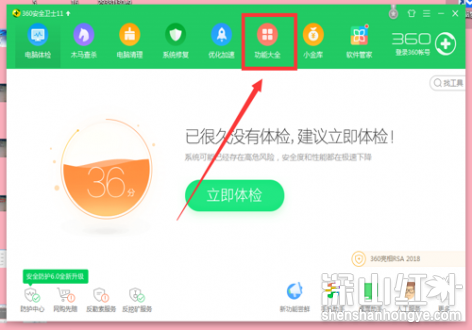
2. 在“数据安全”中找到“文件恢复”选项。
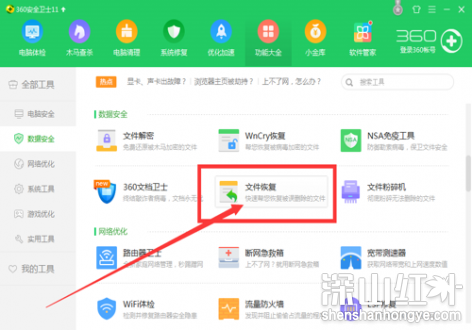
3. 在新界面中,单击“开始扫描”按钮。
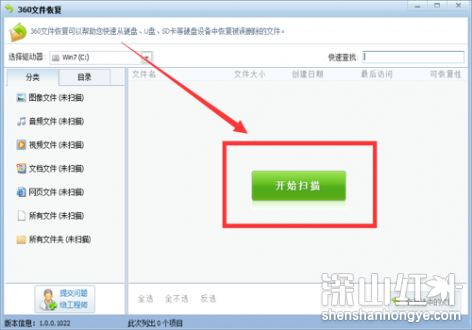
4. 单击左侧的“文档文件”。
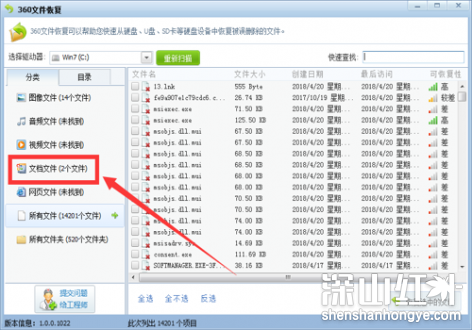
5、在右侧找到需要恢复的粉碎文件,勾选后,点击右下角的“恢复所选文件”。
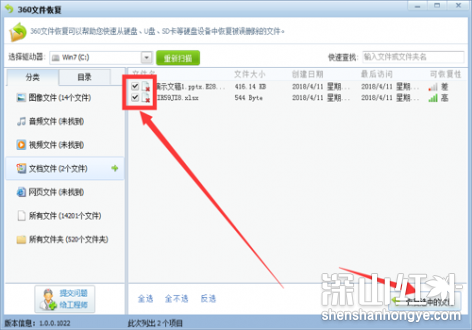
6. 在弹出窗口中选择恢复文件的保存位置,然后单击“确定”。
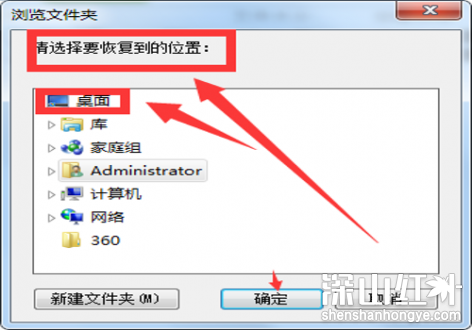
7.最后,您可以在桌面上看到恢复的文件。
分享到: